Приложение 2. Контейнер Dialog
Цель работы
1. Познакомиться с сериализацией объектов и её практическим применением.
2. Изучить метод клонирования объектов при помощи сериализации.
3. Освоить классы ObjectInputStream и ObjectOutputStream пакета java.io.
4. Научится обрабатывать действия мыши и клавиатуры.
5. Изучить классы Menu, MenuBar, MenuItem, Dialog, FileDialog пакета java.awt.
6. Научиться использовать таблицы.
7. Применить полученные знания на практике
Задание для домашней подготовки
Ознакомиться с теоретическим материалом, представленным в приложениях к данным методическим указаниям и примерами программ. Ознакомиться с текстом задания к лабораторной работе, предложить размещение компонентов и функциональность, удовлетворяющую требованиям задания к лабораторной работе, и написать программу.
Задание к лабораторной работе
Создать оконное приложение, реализующее графический интерфейс доступа к массиву объектов классов Employee и Manager (см. приложение). Работа пользователя должна осуществляться при помощи меню, обязательно содержащего следующие элементы.
– Меню «Файл» (Внутри – пункты меню «Новый каталог», «Сохранить данные», «Загрузить данные», «Передать данные»).
– Меню «Добавить (Внутри – пункты меню «Новый работник», «Новый менеджер», «Клонировать сотрудника»).
Добавление информации о новых сотрудниках должно происходить при помощи диалоговых окон.
На главной форме должна присутствовать таблица с информацией о сотрудниках (Ф.И.О., оклад, дата поступления).
|
|
|
Ниже описываются действия программы на выбор соответствующих пунктов меню.
Меню «ФАЙЛ»
«Новый каталог» – вся информация в таблице стирается. На экране показываются только заголовки таблицы.
«Сохранить данные» – объект базы данных сериализуется в файл. Внутри объекта данных для этого должен быть предусмотрен соответствующий метод.
«Загрузить данные» – объект базы данных десериализуется из файла. Внутри объекта данных для этого должен быть предусмотрен соответствующий метод.
«Выход» – вызов системного метода System.exit(0).
Меню «ДОБАВИТЬ»
«Добавить работника» – показывается диалоговое окно, в котором пользователь может ввести данные для нового работника. Эти данные заносятся в объект базы данных, после чего обновляется информация в таблице.
«Добавить менеджера» – аналогично предыдущему пункту, но с учётом особенностей класса Manager. Класс диалогового окна добавления менеджера может быть наследован от аналогичного класса окна Employee.
«Клонировать сотрудника» – под этим необычным названием скрывается стандартное копирование записи базы данных, которое осуществляется методом клонирования сериализацией (см. приложение). Копия добавляется в конец таблицы. Выбор записи для копирования осуществляется выделением соответствующего поля в таблице.
|
|
|
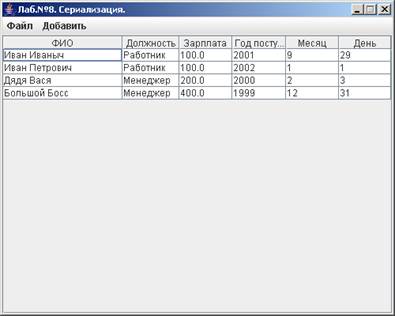
Рисунок 1: Вариант исполнения задания
Содержание отчета
Отчет должен содержать:
1. Постановку задачи, решаемой отлаженной программой.
2. Руководство пользователя отлаженной программы, содержащее описание интерфейсов всех функций программы.
3. Листинг программы с необходимыми комментариями.
Контрольные вопросы
1. Что такое сериализация / десериализация?
2. Какое диалоговое окно называется модальным?
3. Почему не все объекты можно сериализовать?
4. Как узнать, можно ли сериализовать объект класса, встроенного в Java?
5. Почему возможность сериализации сохраняется при наследовании?
6. Сколько полей содержит интерфейс Serializable?
7. Что подразумевается под термином «клонирование объектов».
8. Назовите «родственные связи» между классами Menu, MenuItem, MenuBar, MenuShortCut и MenuComponent.
9. Назовите два способа, позволяющих добавить горизонтальную черту между пунктами меню.
10. Как заставить приложение записывать на экране в текстовой области символы ‘*’ вместо символов, вводимых с клавиатуры?
|
|
|
11. Что такое «модель таблицы»?
12. Где хранятся данные для таблицы?
13. Какие данные могут содержать ячейки таблицы JTable?
14. Как сделать возможным выбор нескольких элементов таблицы.
Литература
Официальные источники:
1. Кен Арнольд, Джеймс Гослинг, Дэвид Холмс. Язык программирования Java™.
2. Официальный сайт Java – http://java.sun.com/ (есть раздел на русском языке с учебником).
3. Java™ 2 SDK, Standard Edition Documentation – http://java.sun.com/products/jdk/1.5/index.html.
4. Джеймс Гослинг, Билл Джой, Гай Стил. Спецификация языка Java (The Java Language Specification – http://www.javasoft.com/docs/books/jls/). Перевод на русский язык – http://www.uni-vologda.ac.ru/java/jls/index.html
5. Официальный сайт проекта Eclipse – http://www.eclipse.org/.
Другое:
1. Дмитрий Рамодин. Начинаем программировать на языке Java.
2. Николай Смирнов. Java 2: Учебное пособие.
3. Картузов А.В. Программирование на языке Java.
4. Вязовик Н.А. Программирование на Java.
5. Алексей Литвинюк. Введение в интегрированную среду разработки Eclipse – http://lib.juga.ru/article/articleview/174/1/69/.
Приложение 1. Создание меню
В контейнер типа Frame заложена возможность установки стандартной строки меню(menu bar), располагаемой ниже строки заголовка, как показано на рисунке 1. Эта строка – объект класса MenuBar.
Все, что нужно сделать для установки строки меню в контейнере Frame – это создать объект класса MenuBar и обратиться к методу setMenuBar():
|
|
|
Frame f = new Frame («Пример меню»);
MenuBar mb = new MenuBar();
f.setMenuBar(mb);
Если имя mb не понадобится, можно совместить два последних обращения к методам:
f.setMenuBar (new MenuBar());
Разумеется, строка меню еще пуста и пункты меню не созданы.
Каждый элемент строки меню – выпадающее меню(drop-down menu) – это объект класса Menu. Создать эти объекты и занести их в строку меню ничуть не сложнее, чем создать строку меню:
Menu mFile = new Menu («Файл»);
mb.add(mFile);
Menu mEdit = new Menu («Правка»);
mb.add(mEdit);
Menu mView = new Menu («Вид»);
mb.add(mView);
Menu mHelp = new Menu («Справка»);
mb.setHelpMenu(mHelp);
и т.д. Элементы располагаются слева направо в порядке обращений к методам add(), как показано на рисунке 1. Во многих графических системах принято меню Справка (Help) прижимать к правому краю строки меню. Это достигается обращением к методу setHelpMenu(), но фактическое положение меню Справка определяется графической оболочкой.
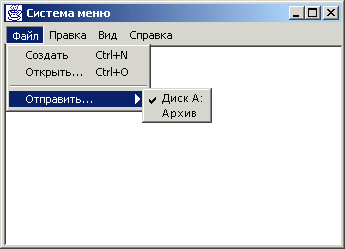
Рисунок 2. Система меню
Затем определяем каждое выпадающее меню, создавая его пункты. Каждый пункт меню – это объект класса MenuItem. Схема его создания и добавления к меню точно такая же, как и самого меню:
MenuItem create = new MenuItem («Создать»);
mFile.add(create);
MenuItem open = new MenuItem («Открыть…»);
mFile.add(open);
и т.д. Пункты меню будут расположены сверху вниз в порядке обращения к методам add().
Часто пункты меню объединяются в группы. Одна группа от другой отделяется горизонтальной чертой. На рисунке 1 черта проведена между командами Открыть и Отправить. Эта черта создается методом addSeparator() класса Menu или определяется как пункт меню с надписью специального вида – дефисом:
mFile.add (new MenuItem(» –»));
Интересно, что класс Menu расширяет класс MenuItem, а не наоборот. Это означает, что меню само является пунктом меню, и позволяет задавать меню в качестве пункта другого меню, тем самым организуя вложенные подменю:
Menu send = new Menu («Отправить»);
mFile.add(send);
Здесь меню send добавляется в меню mFile как один из его пунктов. Подменю send заполняется пунктами меню как обычное меню.
Часто команды меню создаются для выбора из них каких-то возможностей, подобно компонентам checkbox. Такие пункты можно выделить щелчком кнопки мыши или отменить выделение повторным щелчком. Эти команды – объекты класса CheckboxMenuItem:
CheckboxMenuItem disk = new CheckboxMenuItem («Диск A:», true);
send.add(disk);
send.add (new CheckboxMenuItem («Архив»));
и т.д.
Все, что получилось в результате перечисленных действий, показано на рисунке 1.
Многие графические оболочки, но не MS Windows, позволяют создавать отсоединяемые(tear-off) меню, которые можно перемещать по экрану. Это указывается в конструкторе
Menu (String label, boolean tearOff)
Если tearoff == true и графическая оболочка умеет создавать отсоединяемое меню, то оно будет создано. В противном случае этот аргумент просто игнорируется.
Наконец, надо назначить действия командам меню. Команды меню типа MenuItem порождают события типа ActionEvent, поэтому нужно присоединить к ним объект класса-слушателя как к обычным компонентам, записав что-то вроде
create.addActionListener (new SomeActionEventHandler())
open.addActionListener (new AnotherActionEventHandler())
Пункты типа CheckboxMenuItem порождают события типа ItemEvent, поэтому надо обращаться к объекту-слушателю этого события:
disk.addItemListener (new SomeItemEventHandler())
Очень часто действия, записанные в командах меню, вызываются не только щелчком кнопки мыши, но и «горячими» клавишами-акселераторами (shortcut), действующими чаще всего при нажатой клавише <Ctrl>. На экране в пунктах меню, которым назначены «горячие» клавиши, появляются подсказки вида Ctrl+N, Ctrl+O, как на рисунке 1. «Горячая» клавиша определяется объектом класса MenuShortcut и указывается в его конструкторе константой класса KeyEvent, например:
MenuShortcut keyCreate = new MenuShortcut (KeyEvent.VK_N);
После этого «горячей» будет комбинация клавиш <Ctrl>+<N>. Затем полученный объект указывается в конструкторе класса MenuItem:
MenuItem create = new MenuItem («Создать», keyCreate);
Нажатие <Ctrl>+<N> будет вызывать окно создания. Эти действия, разумеется, можно совместить, например,
MenuItem open = new Menultern («Открыть…»,
new – MenuShortcut (KeyEvent.VK_O));
Можно добавить еще нажатие клавиши <Shift>. Действие пункта меню будет вызываться нажатием комбинации клавиш <Shift>+<Ctrl>+<X>, если воспользоваться вторым конструктором:
MenuShortcut (int key, boolean useShift)
С аргументом useShift == true.
Пример создания меню
import java.awt.*;
import java.awt.event.*;
public class MenuScribble extends Frame {
public MenuScribble (String s) {
super(s);
MenuBar mb = new MenuBar();
setMenuBar(mb);
Menu f = new Menu («Файл»);
Menu h = new Menu («Справка»);
mb.add(f);
mb.add(h);
MenuItem open = new MenuItem («Открыть…»,
new MenuShortcut (KeyEvent.VK_0));
MenuItem save = new MenuItem («Сохранить»,
new MenuShortcut (KeyEvent.VK_S));
MenuItem saveAs = new Menultera («Сохранить как…»);
MenuItem exit = new MenuItem («Выход»,
new MenuShortcut (KeyEvent.VK_Q));
f.add(open);
f.add(save);
f.add(saveAs);
f.addSeparator();
f.add(exit);
open.addActionListener (new ActionListener() {
public void actionPerformed (ActionEvent e) {
FileDialog fd = new FileDialog (new Frame(),
«Загрузить», FileDialog.LOAD);
fd.setVisible(true);
}
});
saveAs.addActionListener (new ActionListener() {
public void actionPerformed (ActionEvent e) {
FileDialog fd = new FileDialog (new Frame(),
«Сохранить», FileDialog.SAVE);
fd.setVisible(true);
}
});
exit.addActionListener (new ActionListener() {
public void actionPerformed (ActionEvent e) {System.exit(0);}
});
MenuItem about = new MenuItem («О программе»);
h.add(about);
about.addActionListener (
// …обработчик
);
addWindowListener (new WinClose());
setVisible(true);
} // конец конструктора
// вложенный класс – обработчик события закрытия окна
class WinClose extends WindowAdapter {
public void windowClosing (WindowEvent e) {System.exit(0);}
}
public static void main (String[] args) {
new MenuScribble («Программа с меню»);
}
}
Приложение 2. Контейнер Dialog
Контейнер Dialog – это окно обычно фиксированного размера, предназначенное для ответа на сообщения приложения. Оно автоматически регистрируется в оконном менеджере графической оболочки, следовательно, его можно перемещать по экрану, менять его размеры. Но окно типа Dialog, как и его суперкласс – окно типа Window, – обязательно имеет владельца owner, который указывается в конструкторе. Окно типа Dialog может быть модальным(modal), в котором надо обязательно выполнить все предписанные действия, иначе из окна нельзя будет выйти.
В классе семь конструкторов. Из них:
· Dialog (Dialog owner) – создает немодальное диалоговое окно с пустой строкой заголовка;
· Dialog (Dialog owner, String title) – создает немодальное диалоговое окно со строкой заголовка title;
· Dialog (Dialog owner, String title, boolean modal) – создает диалоговое окно, которое будет модальным, если modal == true.
Четыре других конструктора аналогичны, но создают диалоговые окна, принадлежащие окну типа Frame:
Dialog (Frame owner)
Dialog (Frame owner, String title)
Dialog (Frame owner, boolean modal)
Dialog (Frame owner, String title, boolean modal)
Среди методов класса интересны методы: isModal(), проверяющий состояние модальности, и setModal (boolean modal), меняющий это состояние.
События
Кроме Событий класса Component: ComponentEvent, FocusEvent, KeyEvent, MouseEvent, при изменении размеров окна, его перемещении или удалении с экрана, а также показа на экране происходит событие WindowEvent.
В примере 1 создается модальное окно доступа, в которое вводится имя и пароль. Пока не будет сделан правильный ввод, другие действия невозможны. На рисунке 2 показан вид этого окна.
Пример 1. Модальное окно доступа
import java.awt.*;
import java.awt.event.*;
class LoginWin extends Dialog {
LoginWin(Frame f, String s) {
super (f, s, true);
setLayout(null);
setFont (new Font («Serif», Font.PLAIN, 14));
Label l1 = new Label («Ваше имя:», Label.RIGHT);
l1.setBounds (20, 30, 70, 25); add(l1);
Label l2 = new Label («Пароль:», Label.RIGHT);
l2.setBounds (20, 60, 70, 25); add(l2);
TextField tf1 = new TextField(30);
tf1.setBounds (100, 30, 160, 25); add(tf1);
TextField tf2 = new TextField(30);
tf2.setBounds (100, 60, 160, 25); add(tf2);
tf2.setEchoChar ('*');
Button b1 = new Button («Применить»);
b1.setBounds (50, 100, 100, 30); add(b1);
Button b2 = new Button («Отменить»);
b2.setBounds (160, 100, 100, 30); add(b2);
setBounds (50, 50, 300, 150);
}
}
class DialogTest extends Frame {
DialogTest(String s) {
super(s);
setLayout(null);
setSize (200, 100);
setVisible(true);
Dialog d = new LoginWin (this, «Окно входа»);
d.setvisible(true);
}
public static void main (String[] args) {
Frame f = new DialogTest (» Окно-владелец»);
f.addWindowListener (new WindowAdapter() {
public void windowClosing (WindowEvent ev) {
System.exit(0);
}
});
}
}

Рисунок 2. Модальное окно доступа
Дата добавления: 2019-07-15; просмотров: 203; Мы поможем в написании вашей работы! |

Мы поможем в написании ваших работ!
